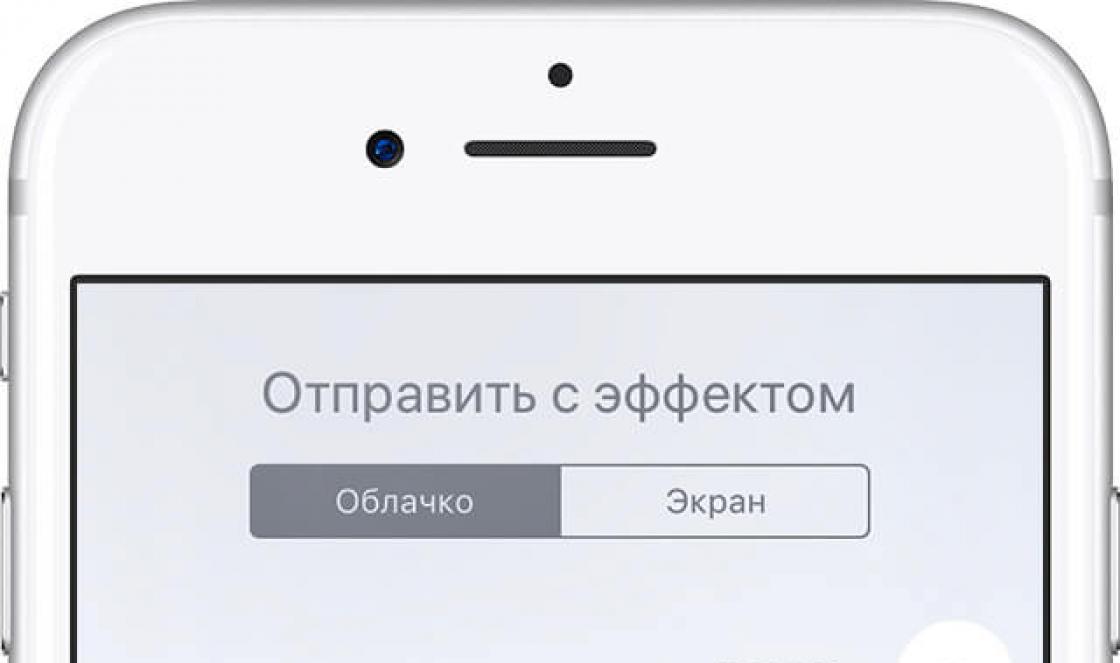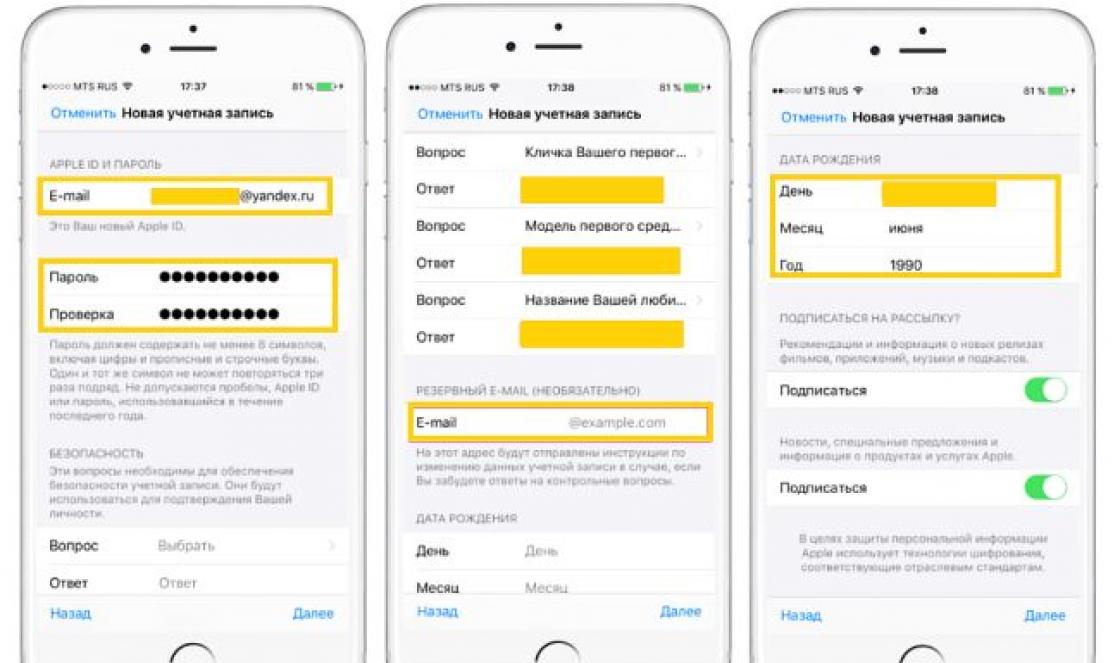Criar uma conta em um iPhone é uma das manipulações mais importantes para todo proprietário de um smartphone Apple. Somente com seu próprio ID você poderá aproveitar toda a gama de funções deste dispositivo. Além disso, operações importantes, como configuração de segurança ou sincronização com iCloud, exigirão a confirmação do seu ID Apple. Graças ao seu ID Apple, você pode fazer compras, baixar conteúdo e usar o recurso Find My iPhone.
Normalmente, um ID Apple é criado no seu telefone na primeira vez que você usa o gadget. Se estiver atualizando para um modelo mais recente, você poderá vincular seu novo iPhone à sua conta existente. Mas se você estiver usando gadgets de uma empresa americana pela primeira vez, será necessário realizar um cadastro completo. Antes de alterar seu ID Apple para um novo, você precisa criar uma caixa de correio. É melhor usar um endereço de e-mail separado que você acabou de criar se precisar criar uma conta Apple ID.
Durante a autorização inicial no site oficial, você deve inserir dados reais para que, se necessário, tenha a oportunidade de restaurar o acesso. Além disso, informações verdadeiras sobre você serão exigidas ao configurar sua conta posteriormente. Portanto, seja extremamente cuidadoso e tente evitar erros ao inserir as informações da conta.
Crie uma conta usando o iPhone
Você pode criar contas corporativas da Apple diretamente do seu iPhone. Para isso, existem duas opções: passar pelo cadastro padrão, no qual é necessário fornecer informações dos seus cartões bancários para efetuar pagamentos, ou criar um ID Apple sem cartão de crédito. Serão necessárias informações de pagamento atualizadas se você adquirir qualquer software na AppStore. Se você não planeja fazer compras e não quer fazê-lo acidentalmente, por exemplo, por engano. Recomendamos usar o segundo método, mais sofisticado.

O procedimento padrão é realizado da seguinte forma: você precisa abrir a iTunes Store, aba App Store e encontrar lá o item “Criar um novo ID Apple”.
Se você deseja registrar um ID Apple sem cartões de pagamento e gratuitamente, proceda da seguinte forma:
- Vá para a App Store.
- Selecione um jogo ou aplicativo oferecido gratuitamente.
- Baixe e espere que ele seja instalado no seu iPhone.
- A próxima etapa é fazer login em uma conta existente ou criar uma completamente nova. Quando solicitado, selecione “criar um novo ID”.
Depois disso, os passos são semelhantes nas duas opções:
- Se você não quiser vincular um cartão, por um motivo ou outro, é melhor definir a Rússia como país, mesmo que você more em outro país - isso lhe dará uma seleção mais ampla de aplicativos, programas e outras coisas.
- Depois disso, você precisa ler atentamente e aceitar o contrato de usuário padrão.
- Em seguida, as informações pessoais são inseridas. Ao especificar seu endereço de e-mail e senha existentes, tenha cuidado - por motivos de segurança, a senha deve ter pelo menos oito caracteres e conter letras em ambos os casos.
- Ao indicar sua idade, observe que você não pode indicar menos de 13 anos e, caso indique menos de 18, o acesso ao conteúdo será limitado.
- É melhor salvar as respostas inseridas às perguntas de segurança em um arquivo de texto ou anotá-las em um papel e ocultá-las. Isso é feito para que, se necessário, você possa restaurar o acesso à sua conta de forma rápida e segura.
- Se você se registrar usando o primeiro método, precisará inserir as informações de pagamento.
- O procedimento está concluído.

Depois disso, você precisa ir até a caixa de correio usada para criar a conta. Você deverá receber uma carta do suporte técnico confirmando a criação do seu ID Apple. Para que o primeiro registro do ID Apple seja rápido e correto, basta clicar no link destacado no texto da carta.
iTunes para o resgate
Alternativamente, você pode criar uma conta para um iPhone ou iPad usando o programa oficial do iTunes. Nesta situação, você poderá escolher se deseja ou não fornecer informações sobre seus cartões. Antes de alterar seu ID, você precisa ir ao menu e encontrar o item da iTunes Store. Se você quiser aprender como criar um ID Apple sem dados de pagamento, como no primeiro caso, você precisa baixar qualquer aplicativo gratuito e acessá-lo neste menu.

Depois disso, as etapas são padrão em ambos os casos:
- O sistema oferecerá o login em uma conta existente recém-criada ou a criação de uma nova.
- Escolhida a opção de criar um novo, insira seus dados. Conforme afirmado anteriormente, eles devem ser factuais para que você possa verificar sua autenticidade.
- Depois disso, você terá que responder às perguntas de segurança (é melhor anotar as respostas) e inserir os dados do seu cartão ou recusar se quiser criar um ID Apple sem cartão de crédito.
- Após finalizar o cadastro, não deixe de ir até sua caixa de correio e confirmar imediatamente a criação no correio através do link destacado no corpo da carta.
Se a carta for desses. o suporte demora muito para chegar, verifique suas pastas de spam e filtre as cartas por outras categorias - muitas vezes as cartas chegam lá por engano.
Que erros podem ser cometidos?
Para saber como registrar corretamente um ID em um iPhone, como alterar o ID no aparelho, você precisa saber quais erros evitar. Na maioria das vezes, surgem as seguintes dificuldades no processo:
- Você não quer fazer compras na App Store. Para evitar até mesmo a compra acidental de qualquer conteúdo pago sem fornecer os dados do cartão bancário.
- O melhor é indicar a sua idade real, mas apenas se for superior a 13 anos, ou melhor ainda, superior a 18 anos. Se você definir a idade para 12 anos ou menos, o sistema simplesmente não permitirá que você crie seu próprio ID Apple. E se indicar idade inferior a 18 anos, não terá acesso a todo o conteúdo.
- Se você conseguiu um endereço de e-mail com @iCloud.com ou @me.com, você terá que criar uma nova conta de e-mail para registrar uma conta para o seu iPhone. Esses endereços não são adequados para a criação de contas.
- Se o nome inserido contiver caracteres inválidos, observe que não há letras russas no endereço de e-mail e que não há símbolos extras, pontos, números, etc.
- A senha deve ser complexa. Se a senha for muito simples, o sistema não permitirá que você conclua o processo completamente. Números, letras grandes e pequenas, símbolos - quanto mais houver na senha, melhor.
- Um obstáculo para a criação de um ID em um iPhone pode ser uma falha no servidor. Nesse caso, é melhor esperar e continuar depois de meia hora a uma hora, quando os servidores estiverem funcionando corretamente.
Em geral, registrar um novo ID Apple não leva muito tempo. Mesmo um usuário inexperiente pode realizar esta operação se seguir as instruções.
Explicaremos como configurar e gerenciar seu ID Apple no próximo artigo, fique ligado.

Conclusão
Você já entendeu que criar uma conta para um iPhone não é mais difícil do que criar um e-mail. Você precisa entender a essência do processo e então preencher mecanicamente os campos necessários. O registro não leva muito tempo, então em 20 minutos você poderá usar seu smartphone como legítimo proprietário de um dispositivo inteligente capaz de muitas coisas incríveis.
Instrução em vídeo
A Apple oferece aos usuários de seus dispositivos um grande número de serviços gratuitos e pagos que facilitam o acesso a arquivos e a sincronização do telefone ou tablet com o laptop. Mas para usá-los, você precisa criar sua própria conta exclusiva. Muitas pessoas têm problemas com isso. No artigo de hoje veremos como registrar um ID Apple com um iPhone e MacBook, e também veremos problemas e falhas comuns durante o registro.
CadastroAID Apple comIphone - instruções passo a passo
Ao se registrar, certifique-se de fornecer um endereço de e-mail real. Pois você receberá um link para ativar seu ID Apple.
O registro de um ID Apple de um iPhone ocorre da seguinte forma:
- Pegue seu dispositivo, desbloqueie-o e encontre o ícone da App Store no menu, clique em.
- Escolha qualquer jogo ou aplicativo gratuito - instale. Atenção! É necessário um aplicativo gratuito.


- Então precisamos de um item de menu para criar um ID Apple.


- Uma janela para criar uma nova conta aparecerá. Vemos a escolha do país ou região, saindo da Rússia.


- “Termos e condições...” – simplesmente aceitamos.


- Uma janela de entrada de dados é aberta.


Alguns esclarecimentos:
- Certifique-se de inserir um e-mail real.
- A senha deve conter pelo menos 8 caracteres: números, letras do alfabeto inglês e pelo menos uma letra maiúscula. Anote ou lembre-se da senha!
- Idade – você deve indicar que tem pelo menos 18 anos. Se você ainda não atingiu a idade adulta, minta descaradamente.
Bem, isso é basicamente tudo! Não está claro? Assista às instruções do vídeo
Instruções em vídeo: Registrando um ID Apple de um iPhone
Como registrarAID Apple via computadorMacbook
Uma conta iCloud é uma conta de e-mail que fornece acesso a muitos recursos do iOS, ao mesmo tempo que serve como um ID Apple. Você pode criar uma conta no iCloud através do seu telefone ou computador.
E agora vamos criar uma conta Apple ID por meio de um computador MacBook. Por esta:
- Abra as configurações do sistema.
- Vá para a seção "iCloud". Clique em Criar ID Apple.


- Por favor indique o seu país de residência e a data de nascimento. Ninguém irá verificar os dados, mas é recomendável inserir informações reais, ou lembrar as informações - serão úteis na recuperação da senha.


- Escolha obter um endereço iCloud gratuito. Digite o nome da caixa de correio, nome, sobrenome e senha duas vezes.
- Escolha 3 perguntas e responda-as. Certifique-se de incluir um e-mail de backup.


- Confirme seu e-mail de backup.
Para usar as contas que você cria no seu Mac como um ID Apple, conecte-as no menu iCloud nas preferências do sistema Mac.
Vídeo: como registrar um ID Apple por meio de um computador MacBook
Como registrar um ID Apple via Windows 10
Você pode registrar um ID Apple de qualquer dispositivo por meio da interface da web. Para criar uma nova conta iCloud no Windows:

Instruções em vídeo: como registrar um ID Apple via Windows 10
É possível se registrarAID Apple sem cartão de crédito?
Bem, agora vamos dar uma olhada no método de registro de um ID usando um PC. Também aqui tudo será bastante simples, a única condição é a disponibilidade do iTunes. Caso não o tenha, é altamente recomendável baixar o utilitário no site oficial da Apple, pois é o principal elo entre o dispositivo iOS e o PC, em particular, permite redefinir músicas e outros conteúdos, definir toques, etc. Resumindo, certamente será útil. Então, se você tem iTunes, vamos começar a criar uma conta:
- Abra o iTunes, clique no item “Loja”, selecione algum programa gratuito e clique em “Download” ao lado dele. Na nova janela, clique em “Criar um ID Apple” e aceite a política de privacidade.


- Um formulário de cadastro aparecerá na sua frente, você deverá preencher campos semelhantes aos citados no guia anterior deste artigo - e-mail: principal e backup, senha duas vezes, aniversário, respostas a dúvidas especiais, etc.


- Na página “Especificar forma de pagamento”, clique em “Não” e digite seu nome, sobrenome, endereço e algumas outras informações sobre você (não necessariamente reais).


- Todos! Clique em “Enviar”, vá até sua “saboneteira” e siga o link “Confirmar”


- Preparar! Veja, como prometemos, os métodos de registro são idênticos.
Problemas comuns de registroAID do Apple
Na verdade não são muitos, pois o processo de cadastro de um RG é bastante simples, mas os mais comuns são estes:

Como você pode ver, quase todos os erros estão associados à desatenção comum. Embora haja mais um e vale a pena falar com mais detalhes.
Por que o registro do ID Apple falha?
A falha na validação pode ocorrer por vários motivos. Pode ser uma falha de software do sistema ou um problema de acesso ao servidor Apple (trabalho técnico, por exemplo). O que fazer se tal problema ocorrer. Existem duas maneiras de resolver uma falha de verificação.
Apple ID é um identificador multifuncional que fornece acesso ao serviço de entretenimento iTunes Store, à loja digital App Store, ao armazenamento em nuvem iCloud, ao Game Center e aos mensageiros instantâneos iMessage e FaceTime. O identificador é oficialmente destinado ao uso nos sistemas operacionais iOS, MacOS, WatchOS e Apple TV, portanto o registro de um ID Apple ocorre mesmo quando o aparelho é ligado pela primeira vez. E não importa qual deles - nem o iPhone, nem o iPad, nem o Apple Watch funcionarão sem um identificador como os desenvolvedores pretendiam: metade dos serviços ficará inacessível. E se por algum motivo a etapa de registro for deixada para trás e não for mais possível voltar atrás, você terá que utilizar métodos alternativos.
Registro via armazenamento em nuvem iCloud
Você pode registrar-se para obter um ID Apple através do navegador de um computador com Windows, Linux ou MacOS (você não poderá acessar a página do iCloud no iOS: você será redirecionado instantaneamente para a página da loja digital da AppStore, onde o software separado é baixado), de acordo com o seguinte algoritmo:
Em primeiro lugar, você terá que ir à página oficial de armazenamento em nuvem (https://www.icloud.com/) e na parte inferior da interface clicar no botão “Criar uma conta Apple ID”.
Após aparecer na tela o formulário para inserção de informações pessoais, comece a preencher os campos de texto.

Você terá que indicar muito - seu nome e sobrenome e sua região de residência. No que diz respeito ao endereço de e-mail, você pode experimentar inventar uma combinação não padrão de apelido e domínio após o símbolo @ ou preencher o campo com um endereço de e-mail existente do Google ou Mail. Independentemente da escolha, o principal é mostrar individualidade. O serviço não permitirá que combinações já adicionadas ao banco de dados sejam utilizadas novamente.
O último passo é inserir uma senha, que deve ser composta por 8 caracteres (apenas o alfabeto latino é adequado), letras maiúsculas e minúsculas e números.
A seguir, o serviço se oferecerá para preparar três questões de segurança e, como sugere a prática, tal etapa deve ser abordada minuciosamente. Se você esquecer as perguntas de segurança e as respostas preparadas, as chances de recuperar o acesso ao seu ID Apple serão próximas de zero. Isso significa que você terá que criar uma nova segunda conta.

As questões do teste são versáteis - ninguém te incomoda em escolher seu grupo musical preferido, indicar sua cidade natal ou o nome do seu primeiro animal de estimação. O principal é focar nas coisas que são fáceis de lembrar.
A penúltima etapa do cadastro é a assinatura de mailings de notícias e informações (marcar as caixas é opcional, mas é aqui que os desenvolvedores da Apple compartilham os filmes e músicas mais recentes, falam sobre anúncios, descontos e ofertas especiais, como uma assinatura gratuita de 3 meses para o serviço de streaming Apple Music) e resolvendo uma imagem criptografada com letras ou números.

E se você não conseguir passar no teste de “humanidade”, deverá clicar no botão “Novo Código” ou na opção “Para deficientes visuais”. Neste último caso, a combinação será ditada oralmente.
O registro é concluído verificando sua conta usando um código de verificação de 6 dígitos, que os desenvolvedores enviarão para seu endereço de e-mail.

Após a verificação, o acesso aos serviços de entretenimento e às páginas de armazenamento da Apple é desbloqueado automaticamente em 10 a 15 minutos.
Registro através do iTunes
iTunes é o reprodutor de mídia proprietário da Apple, capaz de reproduzir músicas e filmes, interagindo com iPhone, iPad, iPod Touch e Mac(transferir e copiar informações), organizar backups, realizar sincronização pontual e ajudar na atualização do sistema operacional para a versão mais recente.

O iTunes também cuidará do registro de um ID Apple, o principal é repetir o procedimento simples:
Em primeiro lugar, o media player deverá ser baixado do site oficial (https://www.apple.com/ru/itunes/) (é importante verificar com antecedência qual endereço está indicado na barra de pesquisa - o O análogo chinês do serviço oficial deve ser evitado imediatamente).

O download do iTunes está disponível para sistemas operacionais Windows de 32 e 64 bits. Você pode descobrir qual versão instalar nas “Propriedades” do seu computador (clique com o botão direito no atalho e abra um menu suspenso com a ação especificada).

As informações aparecerão como uma inscrição na seção “Tipo de sistema”.

Para baixar a distribuição do iTunes, você precisa clicar no botão “Download” localizado no canto superior direito.

E a seguir, caso você não tenha um computador ou laptop com Windows 10, clique no botão “Outras versões”.

A última etapa é baixar a versão apropriada e iniciar a instalação. O processo é intuitivo e padrão. Você pode clicar com segurança no botão “Avançar” até que o reprodutor de mídia seja descompactado, baixe as atualizações mais recentes e apareça em sua forma original.

Se não houver problemas com a preparação do iTunes, então é hora de passar para o principal – o registro.

Aqui é importante encontrar o botão “Conta” no topo da interface e selecionar “Login”.

Depois que o novo formulário de login aparecer, basta clicar no botão “Criar ID Apple” e iniciar o já familiar procedimento de transferência de informações confidenciais.

Assim como no caso do iCloud, você terá que selecionar um e-mail e preencher o campo de texto “Senha”, para depois decidir a região.

Depois disso você não pode prescindir de perguntas de segurança, sobrenome, nome e patronímico. O procedimento de registro praticamente não difere do descrito acima (informações semelhantes, procedimento de verificação obrigatório por endereço de e-mail). A única exceção é a necessidade de usar não um navegador, mas um software separado que deverá ser baixado e até mesmo escolher a versão correta.
E se o iTunes não for usado para a finalidade pretendida e não ajudar na organização de uma biblioteca de mídia no seu computador, você pode descartar esta opção com segurança e optar pelo método iCloud.
Registro no iPhone
Você também pode preparar uma conta Apple ID no seu telefone (tablet e até player), e a opção é a mesma para todas as versões de sistemas operacionais iOS e smartphones - tanto o iPhone 7 quanto o iPhone 6s estão em igualdade de condições: você terá que repetir um algoritmo simples de ações e entender as pequenas nuances (o registro ocorre sem mapa e escolha de uma localização geográfica - os desenvolvedores não exigem essas informações há muito tempo):
Um ID é criado usando a seção “Configurações” (o atalho padrão está disponível na área de trabalho em forma de engrenagem) na categoria “Senhas e contas”.

Aqui, os desenvolvedores da Apple se oferecem para armazenar senhas de sites e software, realizar sincronização e preparar cópias de backup.

Nos casos em que o item “Contas” esteja vazio, é necessário clicar no botão “Adicionar” e prosseguir com o cadastro.

O primeiro passo é escolher um serviço. Existem muitas opções - Exchange, Google, Yahoo, Outlook. Existe também o iCloud, que você terá que escolher.
Outras ações já são padrão, mas com algumas nuances.

Primeiro, você terá que selecionar sua data de nascimento (dependendo da idade especificada, materiais adultos e artigos destinados a um público maior de 18 anos podem ser bloqueados).
Em segundo lugar, indique seu nome e sobrenome.

Em seguida, decida a escolha do endereço de e-mail (você pode escolher entre usar uma opção existente ou receber uma oferta gratuita exclusiva da Apple).

A última etapa é especificar seu e-mail, organizar assinaturas e respostas às questões de segurança.

O procedimento está oficialmente concluído - o acesso ao armazenamento em nuvem e aos serviços da Apple aparecerá automaticamente.
Opção alternativa
No iPhone 5S, iPhone SE, iPhone 4S, que ainda não foram atualizados para as versões mais recentes do iOS (versões 11 e 12) ou não são mais suportados oficialmente pelos desenvolvedores e não têm acesso a novas versões do sistema operacional, registro não ocorre na seção “Senhas e registros de contas”, e diretamente na loja digital da App Store de acordo com o seguinte cenário:
Em primeiro lugar, você terá que usar a busca, os gráficos ou a seção “Seleção” para encontrar um aplicativo que deseja baixar para a memória interna do iPhone.

Independente da sua escolha, é importante clicar no botão responsável pelo download do software (se o aplicativo for distribuído sem pagamento, o botão se chama “Grátis”, mas se for pago, aparecerá um preço específico.
Após acessar o botão na tela, você verá um formulário de autorização que contém três botões: “Cancelar”, “Inserir informações sobre uma conta existente”, “Cadastre uma nova conta”.

A opção localizada no centro do formulário – “Criar um ID Apple” é a que você precisa.
O procedimento adicional já é relativamente familiar.

Você terá que selecionar a loja, e às vezes o idioma de tradução, e clicar no botão “Avançar”.
Em seguida, percorra os termos e condições da política de privacidade.

Não é necessário ler todas as linhas, mas você terá que mover o controle deslizante localizado no lado direito da interface para a borda inferior, e então o botão “Aceitar” não ficará mais cinza e ficará disponível para interação.
O toque final é a transição para o cadastro padrão e descrito anteriormente por meio de senha, e-mail e outras informações exigidas pelos desenvolvedores da Apple.

Via de regra, você deverá indicar adicionalmente seu nome e sobrenome, data de nascimento e, ao mesmo tempo, dados de pagamento.
Obter um ID Apple é mais fácil do que parece à primeira vista. Os desenvolvedores oferecem a opção de usar um navegador, reprodutor de mídia iTunes, smartphones, tablets e reprodutores, todos atualizados para diferentes versões do iOS. Não haverá problemas no preenchimento dos campos de texto disponíveis, o principal é não ter pressa, verificar atentamente as informações que estão sendo adicionadas e não se desviar do algoritmo de ações descrito acima. Houve algum erro durante o registro? Ninguém está impedindo você de iniciar o procedimento novamente.
O que é um ID Apple, por que é necessário e como obtê-lo.
A primeira coisa que você deve fazer após ativar seu iPhone é registrar um ID Apple, que posteriormente será seu identificador ao visitar a loja de aplicativos do iPhone - App Store.
Um ID Apple é necessário não apenas para comprar aplicativos, mas também para baixar programas gratuitos da App Store, como iBooks, Skype e outros. Sem um ID Apple, você não conseguirá instalar um único programa da App Store e, se não fizer isso, por que se preocupar em gastar dinheiro em um smartphone?
O processo de ativação do iPhone sugere o registro de um ID Apple como uma das etapas, mas a realidade é que essa etapa geralmente é ignorada. Via de regra, o aparelho é ativado pelo vendedor, demonstrando assim a funcionalidade do aparelho, e o registro de um ID Apple exige a inserção de informações pessoais, incluindo o número do cartão de crédito do proprietário, e o vendedor pula esta etapa, deixando o prazer para o comprador .
Um comprador, especialmente aquele que se depara com o procedimento pela primeira vez, nem sempre pode concluir o procedimento de registo na primeira vez. Uma das dificuldades comuns é o formato da senha: a senha deve conter letras e números latinos, e pelo menos uma das letras deve ser maiúscula. Outro erro comum é que ao cadastrar um ID Apple, as pessoas indicam um endereço de e-mail, passam por todo o procedimento de cadastro e não conseguem concluí-lo porque não têm acesso ao endereço de e-mail especificado nos dados cadastrais para ativar seu ID Apple por seguindo o link da carta enviada para este endereço.
Se você ainda não possui um ID Apple e deseja registrá-lo, você pode começar a registrar da seguinte maneira.
Entrar Configurações(na tela principal, clique no ícone “Configurações”).
Selecione um item da lista "Comprar"(ou “App Store” em inglês).
Selecione "Entrar" e selecione o item no menu pop-up "Crie um novo ID Apple".
Você está logado para iniciar o processo de registro. A seguir, preencha os campos obrigatórios do formulário de inscrição. Algumas dicas para preenchê-lo.
Todos os campos devem ser preenchidos. Se estiver satisfeito com as informações fornecidas automaticamente, clique no botão “Avançar”, após o qual a próxima tela do formulário será aberta. Não é necessário ler todas as 49 páginas dos “Termos de Serviço”; você pode clicar imediatamente no botão “Concordo”. Se você não clicar nele, o registro ainda não prosseguirá - não há opções. Sua concordância com os termos de serviço precisará ser confirmada novamente na janela pop-up; para isso, clique novamente em “Concordo”.
E-mail- indique o seu endereço de e-mail disponível para você;
Senha- defina uma senha composta por letras latinas (pelo menos uma letra maiúscula) e números com pelo menos 8 caracteres. É proibido usar espaços ou mais de 2 caracteres idênticos seguidos.
Verificar- digite a senha novamente (confirmação de senha).
Pergunta- você precisa inserir uma pergunta, por exemplo, a pergunta: “Qual é o nome?” (Qual é o nome?)
Responder- digite a resposta a esta pergunta da qual você definitivamente se lembrará. Esta pergunta e resposta o ajudarão a recuperar sua senha caso você a esqueça repentinamente.
Trocar "Se inscrever" Por padrão, está ativado, o que significa que você concorda em receber correspondências da Apple com notícias e ofertas para comprar alguns programas. Deixar “Inscrever-se” ativado ou desativado é sua escolha pessoal; isso não afeta o procedimento de registro posterior.
Se você digitou tudo corretamente, o sistema irá pular para a próxima etapa de registro; caso contrário, destacará suas objeções em vermelho acima dos campos preenchidos incorretamente. Corrija os erros e clique em “Avançar” novamente. Não fique chateado se o sistema descobrir algo pela segunda vez - corrija as informações nos campos marcados em vermelho e ganhe!
A próxima etapa diz respeito às informações de pagamento. Você deverá inserir as informações do seu cartão bancário, do qual a App Store debitará posteriormente o pagamento dos programas e conteúdo de mídia que você adquirir. Você terá que inserir os dados do seu cartão bancário para registrar um ID Apple, mesmo que basicamente vá usar apenas programas gratuitos. A Apple orgulha-se merecidamente do facto de entre os seus utilizadores registados existir uma percentagem muito elevada de pessoas solventes - as informações sobre os meios de pagamento () ao registar um ID Apple dão motivos para acreditar que sim.
Qualquer cartão bancário é adequado para registro - crédito ou débito, com código de verificação CVV (três dígitos separados no verso do cartão no caso de VISA e Mastercard, ou quatro dígitos na frente do cartão no caso de American Express ).
Para defensores ideológicos do dinheiro e oponentes da transmissão dos dados do seu cartão pela Internet, podemos recomendar o uso de cartões-presente do Russian Standard Bank para fins de registro de um ID Apple e posterior pagamento de compras na App Store - cartões sem nome, de denominação fixa - 1.000, 3.000, 5.000, 10.000, 15.000 rublos , tenha todos os dados necessários, incluindo um código CVV, para pagar as compras na App Store.
O cartão pode ser adquirido nas agências do Russian Standard Bank.
Depois de preencher com sucesso todos os campos do formulário de registro, seu pedido de registro de ID Apple será enviado ao servidor Apple, que enviará automaticamente uma carta com um link para a página de ativação do seu ID Apple para o endereço de e-mail especificado durante o registro. A seguir, basta receber a carta e seguir o link nela indicado. A partir do momento em que você clicar no link da carta de ativação, seu novo ID Apple ficará ativo e um valor equivalente a 1 dólar americano será debitado do seu cartão (uma transação de teste que confirma a funcionalidade do cartão), após algum tempo o o dinheiro será devolvido.
Espero que você tenha anotado ou lembrado da senha, pois precisará dela mais tarde. É difícil esquecer o seu login porque é o seu endereço de e-mail.
Parabéns! Agora você é um usuário registrado da App Store e pode baixar programas pagos e gratuitos na loja de aplicativos.
Mais sobre como registrar e usar o ID Apple para usuários de iPhone, iPad e Mac.
Se você é usuário de pelo menos um produto Apple, em qualquer caso, é necessário ter uma conta Apple ID registrada, que é sua conta pessoal e um repositório para todas as suas compras. Como essa conta é criada de várias maneiras será discutida no artigo.
Apple ID é uma conta única que permite armazenar informações sobre seus dispositivos existentes, comprar e acessar conteúdo de mídia, trabalhar com serviços como iCloud, iMessage, FaceTime, etc. Em uma palavra, nenhuma conta significa nenhuma capacidade de usar produtos Apple.
Você pode registrar uma conta Apple ID de três maneiras: usando um dispositivo Apple (telefone, tablet ou player), através do programa iTunes e, claro, através do site.
Método 1: Crie um ID Apple através do site
Então, você deseja criar um ID Apple através do seu navegador.


Método 2: Crie um ID Apple através do iTunes
Qualquer usuário que interage com produtos Apple conhece esse meio eficaz de interagir seus gadgets com um computador. Mas, além disso, também é um excelente reprodutor de mídia.
Naturalmente, uma conta pode ser criada usando este programa. Anteriormente, nosso site já abordou detalhadamente a questão do registro de uma conta através deste programa, por isso não vamos nos alongar sobre isso.
Método 3: Registro via dispositivo Apple
Se você possui um iPhone, iPad ou, pode facilmente registrar um ID Apple diretamente do seu dispositivo.

Como registrar um ID Apple sem vincular um cartão bancário
Nem sempre o usuário deseja ou pode indicar seu cartão de crédito no momento do cadastro, porém, se, por exemplo, você decidir se cadastrar a partir do seu aparelho, a imagem acima mostra que é impossível recusar a indicação da forma de pagamento. Felizmente, existem segredos que ainda permitirão que você crie uma conta sem cartão de crédito.
Método 1: cadastro pelo site


Método 2: registre-se via iTunes
O registro pode ser feito facilmente através do programa iTunes instalado no seu computador e, se necessário, você pode evitar vincular um cartão bancário.
Este processo também já foi discutido detalhadamente em nosso site no mesmo artigo sobre registro através do iTunes (veja a segunda parte do artigo).
Método 3: registre-se via dispositivo Apple
Por exemplo, você tem um iPhone e deseja registrar uma conta sem especificar uma forma de pagamento.

Como registrar uma conta em outro país
Às vezes, os usuários podem se deparar com o fato de que alguns aplicativos são mais caros em sua loja nativa do que na loja de outro país, ou nem estão disponíveis. É nessas situações que pode ser necessário registrar um ID Apple de outro país.

- Rua- Rua;
- Cidade- cidade;
- Estado- estado;
- CEP– índice;
- Código de área- Código da cidade;
- Telefone– número de telefone (devem ser inseridos os últimos 7 dígitos).
Por exemplo, abrimos o Google Maps através de um navegador e solicitamos hotéis em Nova York. Abrimos qualquer hotel que gostamos e vemos seu endereço.

Então, no nosso caso, o endereço preenchido ficará assim:
- Rua – Rua Barclay 27;
- Cidade – Nova York;
- Estado – NY;
- CEP – 10007;
- Código de Área – 646;
- Telefone – 8801999.




Isso é tudo que gostaria de contar sobre as nuances da criação de uma nova conta Apple ID.
Seu ID Apple é a conta que você usa para acessar os serviços Apple, como App Store, Apple Music, iCloud, iMessage, FaceTime e muito mais. Além disso, você pode entrar em todos os seus serviços Apple com um ID Apple e uma senha.
Já tem um ID Apple?
Tudo que você precisa é de um ID Apple para acessar todos os serviços Apple. Antes de criar um novo ID Apple, considere se é melhor continuar usando o existente. Lembre-se de que você não poderá transferir dados e compras do seu ID Apple antigo para o novo.
Se você não tiver certeza se um ID Apple foi criado, . Se o seu endereço de e-mail mudou, você poderá continuar a usá-lo.
Faça login com seu ID Apple
Gerencie seu ID Apple
Como o seu ID Apple é usado em todos os seus dispositivos e serviços, é importante manter as informações da sua conta atualizadas. Para fazer isso, faça login na página da sua conta Apple ID a qualquer momento para gerenciar sua conta:
- para garantir que é um endereço que você usa com frequência;
Olá pessoal! Já conhecemos o identificador no sistema da empresa Apple (). Ao final do artigo, chegamos à conclusão de que precisamos registrar um ID Apple para criar nossa própria conta exclusiva. E se for necessário, nós faremos! Além disso, se você seguir exatamente estas instruções, não demorará muito e o esforço será mínimo.
A propósito, o artigo discutirá o registro de um ID Apple sem cartão (cartão de crédito). Por que sem isso? Existem vários motivos:
- O mais simples - nem todo mundo tem.
- Muitas pessoas têm medo de inserir os dados do cartão (embora seja totalmente seguro).
- Algumas pessoas só precisam de aplicativos gratuitos na App Store.
Se todos esses três pontos não forem relevantes para você, então em um determinado estágio (em qual estágio? todos os detalhes estão abaixo no texto), você precisará inserir os dados “plásticos”.
Em geral, você pode registrar um ID Apple a qualquer momento, tanto ao ligar o dispositivo pela primeira vez quanto depois dele. O esquema é quase o mesmo em todos os lugares. Aqui consideraremos a segunda opção, nomeadamente criar uma conta num iPhone ou iPad que já utilizamos há algum tempo.
Ou seja, precisamos:
- iPhone, iPod, iPad ativados - as instruções aqui são universais, independentemente do gadget.
- Conexão Wi-Fi ou cartão SIM inserido (nada funciona sem Internet).
Está tudo pronto? Começar!
Pegue seu dispositivo, desbloqueie-o e encontre o ícone da App Store no menu, clique em.
Selecione qualquer jogo ou aplicativo gratuito e instale-o. Atenção! É necessário um aplicativo gratuito.

Então precisamos de um item de menu para criar um ID Apple.

Uma janela para criar uma nova conta aparecerá. Vemos a escolha do país ou região, saindo da Rússia.

“Termos e condições...” - simplesmente aceitamos. É difícil para mim imaginar uma pessoa que leia isso - afinal, são 60 páginas :) Embora talvez eu não tenha uma imaginação suficientemente rica :)


Uma janela de entrada de dados é aberta.

Alguns esclarecimentos importantes:
- Certifique-se de inserir um e-mail real.
- A senha deve ser composta por no mínimo 8 caracteres: números, letras do alfabeto inglês e pelo menos uma letra maiúscula. Anote ou lembre-se da senha!
- Idade - você deve indicar que tem pelo menos 18 anos. Se você ainda não atingiu a idade adulta, minta descaradamente.
Muito importante! O e-mail e a senha especificados serão o seu ID Apple! Guarde-os, anote-os num pedaço de papel e nunca os mostre a ninguém.
Lembre-se, esses dados são a sua conta e a única prova de que o dispositivo pertence a você. Para entender a gravidade da situação, aconselho a leitura (preste atenção principalmente ao último parágrafo). Está tudo feito? Vá em frente...
Informações de pagamento - selecione não (se não pretende usar cartão de crédito). Ou (se quiser aproveitar todo o potencial da App Store), indicamos o sistema de pagamento e a seguir inserimos todas as informações necessárias. O item “cartões-presente iTunes...” é opcional. Preencha o restante das informações.


Uma carta foi enviada para a caixa de correio indicada acima - abra-a e, claro, siga o link para concluir o processo.





Parabéns, o registro do Apple ID (e totalmente gratuito) foi concluído! E agora você pode usar a App Store instalando aplicativos e jogos distribuídos gratuitamente (ou pagos). Na minha opinião, as instruções acabaram sendo bastante detalhadas, mas se você está atormentado e assombrado por várias perguntas, estou aguardando nos comentários. Vou ajudar, como dizem, no que puder :)
Atualizada! Surgiu um artigo que resume todos os erros que podem interferir na criação de um ID Apple. Portanto, se algo não der certo, .
Se você é o orgulhoso proprietário da tecnologia Apple, definitivamente vale a pena se familiarizar com o Apple ID. Quase todas as empresas que se prezam na área de TI têm uma série de serviços, para trabalhar com os quais você precisa criar uma conta de marca separada. A Apple não pode prescindir de um semelhante, cujos serviços estão totalmente vinculados a uma conta online.
ID Apple - o que é isso?
Simplificando, um ID Apple é uma conta única que dá acesso aos serviços online, software e tecnologias de comunicação da Apple, liberando todo o potencial dos eletrônicos da Califórnia. Antes de registrar uma conta, você deve se familiarizar com seus recursos. Com o seu ID Apple você terá acesso a:
- iCloud é um armazenamento em nuvem onde você pode armazenar documentos, fotos e outros materiais. Este serviço também é usado para sincronizar dados entre aplicativos.
- iMessage e FaceTime são tecnologias que fornecem comunicação por texto (capacidade de trocar mensagens, imagens, músicas e arquivos) e comunicação por vídeo (bate-papos por vídeo no estilo do Skype).
- A iTunes Store é uma enorme coleção de conteúdo de mídia, filmes, músicas e aplicativos para seus dispositivos.
- Apple Music é uma biblioteca de música do iTunes paga na forma de assinatura (pagamento mensal). O dinheiro será debitado do seu cartão de crédito ou saldo do celular a cada 30 dias.
- Find my iPhone é um serviço para localizar e bloquear um dispositivo perdido ou roubado.
- iCloud Keychain é um mecanismo para salvar e sincronizar suas senhas e cartões de crédito.
Os usuários muitas vezes se perguntam como registrar um ID Apple sem e com cartão de crédito. Ambas as opções podem ser implementadas tanto em um dispositivo móvel (iPhone ou iPad) quanto em um computador usando o iTunes.
Como registrar um ID Apple em um iPhone?
No menu Configurações, selecione Conta ou iCloud e clique em Entrar. Você será solicitado a inserir os detalhes de uma conta existente ou criar uma nova. Assim que você selecionar o item desejado, você será direcionado para uma página de boas-vindas. O usuário será então solicitado a revisar os termos e condições da conta. A próxima página é de cadastro, onde você deverá inserir os seguintes dados:
- E-Mail - você deve inserir o endereço de e-mail que será necessário para confirmar o registro.
- Senha - necessária para fazer login e proteger sua conta.
- A segurança é outro ponto para evitar o roubo de seus dados. Você será solicitado a selecionar três perguntas e inserir as respostas para elas (certifique-se de que apenas você e pessoas em quem você confia saibam as respostas, pois respondê-las pode lhe dar acesso à sua conta Apple ID).
- E-mail de backup é um item opcional que pode ser usado para restaurar uma conta quando a caixa de correio principal estiver indisponível.
- A data de nascimento é um ponto bastante importante, pois somente usuários maiores de 13 anos podem realizar o processo de cadastro. Também existem restrições de conteúdo se você tiver menos de 18 anos de idade.
- O registro de um ID Apple também requer a inserção de informações de pagamento. Você pode inserir o número do seu cartão de crédito e CVV ou conta de celular para pagar compras no iTunes e na AppStore.
O ponto final é verificar o e-mail especificado para confirmar o registro.
É isso, agora você é um usuário completo do Apple ID.

Como registrar um ID Apple sem cartão de crédito?
Se não quiser deixar suas informações de pagamento no iCloud e sincronizá-las online, você pode criar uma conta sem inserir as informações de pagamento. Mas vale a pena considerar alguns pontos antes de registrar um ID Apple. Sem um cartão de crédito, você não poderá comprar conteúdo no iTunes, baixar jogos e aplicativos pagos ou usar o Apple Music. Você ainda terá acesso ao iCloud, iMessage e outros serviços gratuitos. Para criar essa conta, pule a etapa de registro, vá até a AppStore, encontre qualquer item gratuito e tente baixá-lo. A seguir, você será solicitado a inserir todos os mesmos dados, exceto o aparecimento de um novo item. Na tela de inserção dos dados de pagamento aparecerá a opção “Em falta” - selecione-a e conclua o cadastro.
Agora você pode usar sua conta de forma totalmente gratuita.

Vales-presente do iTunes
Se decidir comprar algo, você pode usar um cartão-presente do iTunes, que pode ser adquirido em varejistas que vendem equipamentos Apple.
Para ativar este cartão, você precisa abrir a AppStore ou iTunes Store, rolar até o final da página da loja e clicar no botão Reedem e inserir o código do cartão (na Rússia está indicado no recibo).

Como excluir uma conta Apple ID?
Se a qualquer momento você decidir se livrar de sua conta ou não planejar mais usar dispositivos Apple, você terá duas opções.
Editando informações de correio e pagamento - você simplesmente edita (substitui) seus dados por dados inexistentes ou desnecessários e esquece a existência de sua conta.
Entrar em contato com o suporte é a maneira mais fácil: basta ligar para o número gratuito de suporte e pedir para excluir sua conta. Prepare com antecedência as respostas às questões de segurança inseridas durante o cadastro para concluir o procedimento o mais rápido possível.
Criar uma conta em um iPhone é uma manipulação extremamente importante. Sem ele, no futuro você não poderá desfrutar plenamente de todas as funcionalidades deste valioso dispositivo. E ao realizar todos os procedimentos importantes – como sincronização e restauração no iCloud ou configuração de funções de segurança – o sistema emitirá um pedido de confirmação. Graças a ele, você ativará o “Find iPhone” via iCloud e poderá baixar ou comprar conteúdo gratuitamente na loja da empresa.
Você também poderá acessar gratuitamente 5 GB de armazenamento em nuvem iCloud e todos os seus serviços. Cópias de backup dos dados do seu iPhone serão armazenadas em sua nuvem pessoal iCloud (em um servidor Apple), o que é muito útil em caso de falhas inesperadas em seu funcionamento.
Geralmente é criado quando o iPhone é iniciado pela primeira vez. Se você estiver alterando seu modelo antigo para um “seis”, poderá vinculá-lo a um ID Apple existente. Antes de se registrar, você precisará criar uma caixa de correio, sendo melhor criar uma separada para esse fim. Todos os dados devem ser inseridos corretamente para que correspondam aos dados atuais. Acredite, em caso de algum problema você não irá se arrepender, pois... Você pode restaurar, bloquear ou desbloquear seu dispositivo se ele for perdido ou parar de funcionar.
Opções de criação
Uma conta pode ser criada a partir do próprio dispositivo - por meio do serviço integrado ou usando um computador usando o aplicativo iTunes original. Não há nada complicado em nenhuma das opções. O principal é que você tenha acesso a uma Internet estável e algum tempo para o procedimento de registro de rotina.
1. Para criar uma conta diretamente do dispositivo, você pode usar uma das duas maneiras:
no primeiro caso - você passa pelo cadastro padrão, indicando os dados do cartão de pagamento,
no segundo, você pode passar sem eles.
Os dados do cartão são inseridos por quem deseja adquirir software na App Store no futuro; caso não pretenda fazer isso, utilize o segundo método. Então:
— Para o registro padrão, acesse as configurações do smartphone na aba — iTunes Store, App Store e selecione nela — Criar um novo ID Apple.
— No segundo caso, vá até a App Store, encontre algum aplicativo gratuito lá, baixe e instale no seu iPhone (isso é extremamente importante se você deseja se cadastrar sem fornecer os dados do cartão de pagamento). Ao mesmo tempo, aparece uma janela solicitando que você faça login usando uma conta existente ou crie uma nova conta. Escolha a segunda opção.

Outras ações são semelhantes em ambos os casos. Você será solicitado a selecionar um país; se você mora na CEI, é melhor selecionar a Rússia, porque para a população de língua russa, há muito mais ofertas de programas diferentes e outros conteúdos. (Se você “vincular” cartões de pagamento à sua conta, selecione seu país, pois o cartão é emitido em um sistema de pagamento específico, para o qual os serviços da App Store são configurados automaticamente)

Depois lemos e aceitamos os acordos de utilização tradicionais.

Inserimos os dados pessoais necessários: e-mail, uma senha complexa composta por pelo menos oito caracteres, contendo números, letras maiúsculas e minúsculas, não devendo haver três caracteres idênticos seguidos. Não pode corresponder ao próprio ID Apple.
Ao inserir as informações de idade, lembre-se que o novo usuário deve ter no mínimo 13 anos, caso contrário o cadastro não estará disponível. E ao baixar conteúdo do iTunes, você estará sujeito a restrições de idade marcadas para maiores de 18 anos.
Digite suas respostas às perguntas de segurança (certifique-se de anotá-las em algum lugar para não esquecer).

Depois disso, dependendo do método escolhido, aparecerá uma janela para inserir os dados de pagamento com três métodos de pagamento (no primeiro caso), ou com a linha “Não” abaixo deles (no segundo). Insira todas as informações necessárias.

Quando terminar, clique em Avançar. É isso, você conseguiu iniciar seu
conta.
Depois disso, certifique-se de acessar a caixa de correio especificada durante o registro. Verifique se há uma caixa de entrada da Apple solicitando a confirmação do seu ID Apple e siga o link enviado. Preparar!
2.Você pode criar uma conta através do iTunes, e da mesma forma - com ou sem indicação dos dados do cartão.
Entre no menu do programa e selecione a guia à direita - iTunes Store. (Caso não queira adicionar cartão, escolha qualquer aplicativo gratuito da loja para baixar e acesse o menu através dele)


Após a confirmação dos termos de uso, será necessário inserir os dados cadastrais.

Novamente, insira honestamente todas as informações pessoais sobre você para que possa restaurar tudo posteriormente, se necessário. Anote as respostas às perguntas de segurança para não ter que quebrar a cabeça com elas em qualquer situação imprevista.
A próxima janela solicitará que você insira informações de pagamento para cartões.

Se você fez login por meio de um aplicativo gratuito, a linha da forma de pagamento ficará assim:

Selecione "Não". Concluímos o cadastro da conta clicando no botão - abaixo, à direita - Criar ID Apple.
Agora aguarde a carta de serviço em sua caixa de correio e, para ativar sua conta, siga o link. Acontece que uma mensagem demora muito para chegar à caixa de correio principal ou nem chega. Nesses casos, você precisa olhar a caixa de entrada na caixa de correio adicional; às vezes, por algum motivo, uma carta de confirmação é enviada para ela. Isso geralmente acontece se for cometido um erro ao inserir o endereço principal. Também vale a pena verificar suas pastas de spam e lixeira, porque... alguns serviços de e-mail não os identificam corretamente.
Como você pode ver, criar um ID Apple não levará muito tempo e até mesmo um usuário inexperiente pode fazer isso facilmente. Depois disso, você terá acesso a uma grande variedade de conteúdo - de uma rica loja de aplicativos, da qual poucos concorrentes podem se orgulhar. Muitos dos programas nele contidos são gratuitos ou têm um custo puramente simbólico. Você pode baixá-los diretamente no seu iPhone - via iCloud, ou baixá-los através do seu computador - usando o iTunes.
Você também terá acesso a um espaço livre no armazenamento em nuvem do iCloud, de onde poderá retirar as informações necessárias a qualquer momento ou fazer uma cópia atualizada dos dados. Além disso, as cópias no iCloud são criadas automaticamente (se você ativar esta função, é claro).
Agora você pode ativar o recurso de segurança sem precedentes “Find iPhone”, que torna o gadget pouco atraente para um ladrão, porque transforma-o em um “tijolo”, basta iniciar este modo remotamente. Com ele, você pode bloquear e apagar fotos pessoais do seu aparelho para que não caiam nas mãos de um criminoso.
É por isso que o iPhone precisa desta assinatura digital exclusiva do proprietário - Apple ID. Você garante o uso total do gadget e sua proteção confiável!